Spotify から MP3 に音楽を変換する方法 (2023)
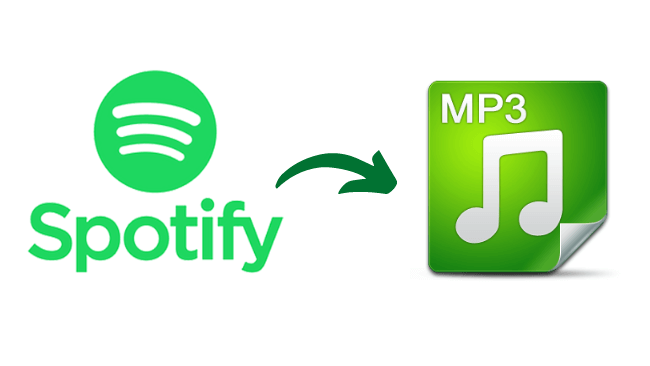
Spotify は、381 億 XNUMX 万人のアクティブ ユーザーを擁し、世界的な音楽ストリーミング チャンピオンの座を主張しています。 何百万人ものユーザー全員が Spotify でストリーミングしたいと思っているわけではありません。 Spotify が多くのユーザーにとって隠れた恵みであることは事実です。 インターネット接続に制限されており、音楽の共有または転送が制限されています。
多くのユーザーが次の方法を試みています SpotifyをMP3に変換する。 しかし、残念なことに、それらのほとんどは、信頼できないサードパーティ ソフトウェアが原因でデバイスとプライバシーに損害を与えます。 では、Spotify を MP3 に変換する最良の方法は何でしょうか? 一緒に調べてみましょう。
方法 1. ワンクリックで Spotify 音楽を MP3 に変換する方法 (最良の方法)
UkeySoftビデオ変換ソフト リストの最初のものに値します。 信頼性が高く、安全で、インテリジェントで、プロフェッショナルな Spotify から MP3 へのコンバーターを使用している場合は、Spotify Music Converter が最適です。 これは、Spotify 用に特別に開発されたコンバータ ツールです。 この Spotify コンバーターはどのように信頼性が高く、他のコンバーターとどのように違うのでしょうか?という疑問が頭に浮かぶかもしれません。
私たちは、Spotify Music Converter が提供する機能に従って、業界をリードする Spotify 音楽変換ツールとして Spotify Music Converter を評価します。
- いくつかのオーディオ形式とカスタムのダウンロード場所
- DRM (デジタル著作権管理) 保護なし
- アートワーク、アーティスト、曲情報などのオリジナル曲情報
- 最大 320 kbps の高品質オーディオ
- プレミアム Spotify アカウントは必要ありません
- 高い変換率による素早いダウンロード
これだけ多くの機能があるため、ダウンロード プロセスは薄っぺらいのではないかと思うかもしれません。 しかし、そうではありません。 Spotify Music Converter は Spotify 用に明示的に最適化されているためです。 次に、Spotify Music Converter を使用して Spotify リンクを MP3 にダウンロードするところに移動してみましょう。
注: Spotify から MP3 チュートリアルに進む前に、Spotify Music Converter をダウンロードしたことを確認してください。 下のアイコンをクリックして、Mac および Windows 用にダウンロードします。
Windows と Mac で Spotify 音楽を MP3 に変換する方法
ステップ1: Spotify Music Converter をダウンロードして開きます。

ステップ2: Spotify からダウンロードしたいプレイリストを検索して開きます。 画面の右側にある緑色のアイコンをクリックします。

複数の曲をダウンロードする場合は、プレイリストを作成してすべての曲をドロップします。 次に、プレイリストを開いて URL をコピーします。
ステップ3: 次のページに進みます。 ダウンロードすることを選択した曲のリストが表示されます。 各曲の出力フォーマットを個別に調整することも、画面の右上隅からまとめて調整することもできます。

曲の保存場所を変更する場合は、 ブラウズ 画面の左下にあります。 次に、任意のダウンロード場所を選択して、 保存します。
ステップ4: クリック 変換 画面の右下にあります。 Spotify Music Converter はインスタント ダウンロード機能を提供します。つまり、ダウンロードが完了するとすぐに、保存場所でダウンロードした曲を見つけることができます。

インターフェイスの下部にある「すべて変換」ボタンを押して、選択したプレイリストのすべての曲を変換することもできます。
Spotify Music Converter で Spotify を MP3 に変換することの長所と短所
長所:
- 広告なしの体験
- 追加料金なし
- Spotifyプレミアムは必要ありません
- 高度にカスタマイズ可能でソフトウェアが簡単
短所:
- 無料トライアルは 30 日間のみ有効です
方法 2. Telegram ボットを使用して Spotify 音楽を MP3 に変換する方法
@SpotifyMusicDownloaderBot は、MP3 形式で曲をダウンロードするための Spotify 用の組み込み拡張機能を提供します。 Telegram ユーザーであれば、Spotify の音楽をダウンロードするために他の場所に行く必要はありません。 それでは、電報ボットのダウンロード手順に進みましょう。
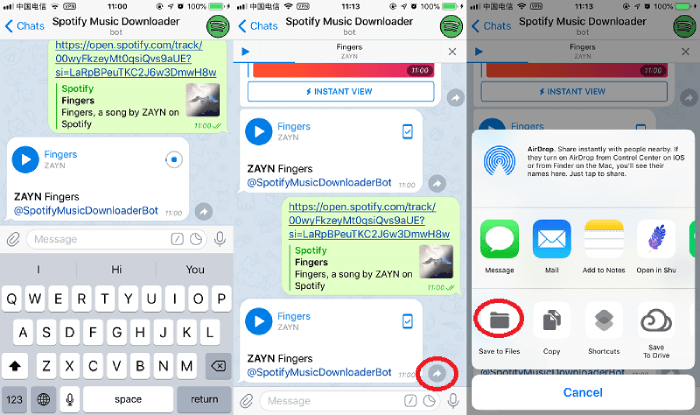
ステップ1: Telegram の検索バーで「@SpotifyMusicDownloaderBot」を検索します。
ステップ2: 次に、検索結果でボットをクリックします。 ボットを開始するには、「/start」をクリックします。
ステップ3: 最後に、ダウンロードしたい曲のリンクを電報にドロップします。 次に、「送信」をクリックします。
Telegram ボットの使用の長所と短所
長所:
- 非常にシンプルで使いやすいです。
- MP3 オーディオ形式。あらゆる再生デバイスで動作します。
- 高品質のオーディオ
短所:
- カスタマイズ可能な音声フォーマットがない
- 一括ダウンロード機能はありません
方法 3. レコーダーを使用して Spotify 音楽を MP3 に変換する方法
SpotifyをMP3に録音するための専門的なソフトウェアがあると思いますか? Audacity は、音楽全体を録音して Spotify を MP3 に変換できる特殊なツールです。 私たちが慣れ親しんでいる録音とは異なり、全体が不可解で、失われた、歪んだオーディオです。 Audacity は、ビットレートを失うことなく高品質のオーディオ ファイルを変換する大胆さを示しません。 Audacity を使用して Spotify を MP3 に変換する方法を疑問に思うかもしれません。 もう待ってはいけません。 以下の段階的な指示に従ってください。
ステップ1: まず、Spotify からオーディオを録音するための再生デバイスとして Audacity を設定できるようにする必要があります。 Audacityを起動します。 上部の棚にある「編集」をクリックします。 次に、[設定] > [オーディオ ホスト ボックス] > [Windows WASAPI] の順に進みます。
ステップ2: 次に、ソフトウェア プレイスルーをオフにします。 Audacity の設定に移動し、録音をクリックします。

ステップ3: 赤い録音アイコンを押して録音を開始します。 通常のレコーダーと同じように機能します。 再生中の Spotify オーディオをリアルタイムで録音します。 いつでも停止して保存して、ファイルを保存できます。
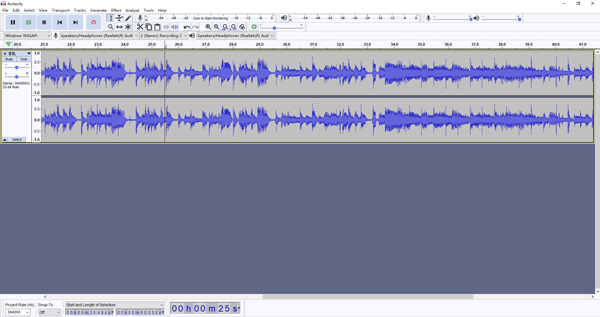
Spotify を MP3 に録音することの長所と短所
長所:
- 高品質なオーディオを備えた信頼性の高いレコーダー
- シンプルでユーザーフレンドリーなインターフェース
- ほぼすべてのオペレーティング システムで動作します
短所:
- プラグインが必要です
- 十分なカスタマイズオプションがありません
方法 4. Siri ショートカットを使用して Spotify を MP3 に変換する方法
AppleがiOSに自由をもたらそうとしている2021年には、この傾向が十分に見られました. ウィジェットと更新されたアクセシビリティ機能を目の当たりにしました。 iOS ショートカットを使用して Spotify を MP3 に変換できることをご存知ですか? そうでない場合は、以下の簡単な手順を確認して、Spotify オーディオを MP3 にダウンロードしてください。
まず、ダウンロード Spotify から MP3 へのショートカット Spotify からプレイリストをダウンロードします。 このショートカットはプレイリストに対してのみ機能し、単一のトラックに対しては機能しません。

ステップ1: まず、設定の信頼できるショートカットにソフトウェアを追加する必要があります。 設定に移動して追加します Spotify から MP3 へ 信頼できないショートカットとしてのショートカット ショートカット。
ステップ2: 次に、共有したい曲を開きます。 共有プレビューでショートカットを選択しながら曲を共有します。
ステップ3: ショートカットを実行して Spotify を MP3 に変換します。
長所と短所
長所:
- 簡単に使える
- 他のサードパーティ製ツールは必要ありません
- ダウンロードした音楽は iPhone の音楽ライブラリに直接保存されます
短所:
- iOSユーザーのみに限定
- カスタマイズ可能な音声フォーマットがない
まとめ
Spotify は世界で最も聴かれている音楽アプリケーションです。 ただし、音楽を共有できない、単純なオーディオ形式でエクスポートできないなどの欠点があります。 Spotify 内の音楽ファイルは暗号化されているため、Spotify ストリーミング以外の目的で使用することは困難です。 しかし、それを可能にするアプリケーションやソフトウェアは他にもあります。
この記事では、 Spotify音楽をMP3に変換する. あなたのお気に入りの方法を教えてください。
この記事は役に立ちましたか?
評価するには星をクリックしてください。
平均格付け / 5 投票数:




